Windows10を再起動およびシャットダウンするすべての方法
Windowsは、WindowsXPからWindows10に多くの変更が加えられました。 現在、オペレーティングシステムには、同じタスクを実行するためのわずかに異なる方法があります。 Windows 8および8.1と比較して、Windows 10のユーザーインターフェイスは混乱が少なく、[スタート]メニューが復活しています。 この記事では、Windows 10PCを再起動およびシャットダウンするさまざまな方法について説明します。
広告
Windows10を再起動するすべての方法
最初のものは明らかです-あなたはスタートメニューの電源ボタンを使うことができます:
 [スタート]メニューを開き、[電源]ボタンをクリックします。 そのメニューには、再起動項目が含まれています。 ちなみに、に戻りたい場合は グラフィカルブートメニュー環境 トラブルシューティングオプションが含まれているので、Shiftキーを押しながら再起動を押します。
[スタート]メニューを開き、[電源]ボタンをクリックします。 そのメニューには、再起動項目が含まれています。 ちなみに、に戻りたい場合は グラフィカルブートメニュー環境 トラブルシューティングオプションが含まれているので、Shiftキーを押しながら再起動を押します。
2番目の方法は パワーユーザーメニュー/ Win + Xメニュー. それはいくつかの方法で開くことができます:
- あなたは押すことができます 勝つ + NS ショートカットキーを一緒に開いて開きます。
- または、[スタート]ボタンを右クリックすることもできます。
「シャットダウンまたはサインアウト->再起動」コマンドを実行するだけです。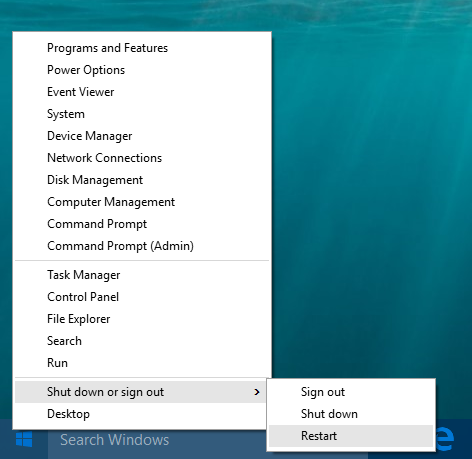
3番目の方法は、コンソールユーティリティ「shutdown.exe」を使用します。 で コマンド・プロンプト 次のコマンドを入力できます。
シャットダウン-r-t 0
これにより、PCがすぐに再起動します。 「シャットダウン」ユーティリティは、Windows XP(またはWindows 2000リソースキットまでさかのぼります)にも存在し、さまざまなバッチファイル操作やスクリプトシナリオに非常に役立ちます。
Windows10をシャットダウンするすべての方法
Windows 10をシャットダウンする方法は、上記の再起動オプションと同様です。
スタートメニューを使用できます。 これにより、ハイブリッドシャットダウンが実行されます。 Shiftキーを押しながらシャットダウンを押すと、完全にシャットダウンされます。
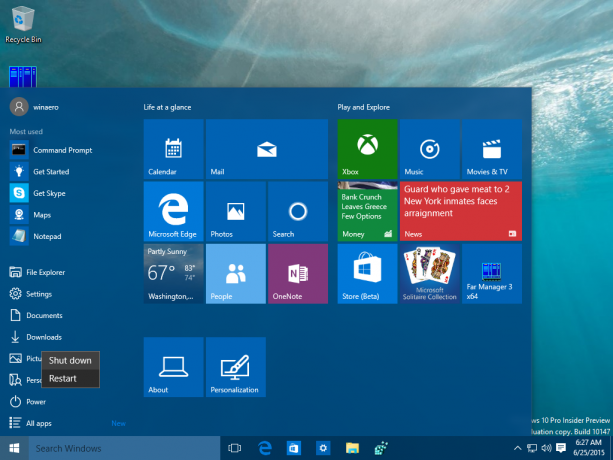 パワーユーザー/ Win + Xメニューを使用できます。
パワーユーザー/ Win + Xメニューを使用できます。
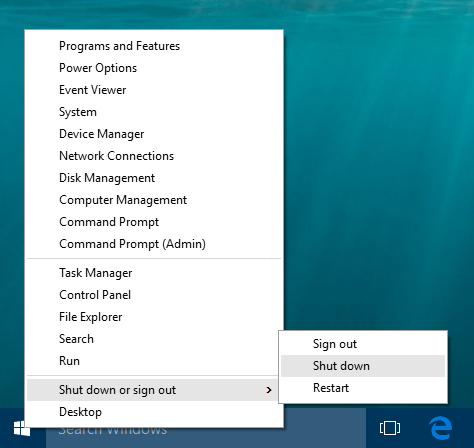 この場合も、コマンドプロンプトで「shutdown」コマンドを使用できます。 コンソールからWindows10をシャットダウンする方法は2つあります。
この場合も、コマンドプロンプトで「shutdown」コマンドを使用できます。 コンソールからWindows10をシャットダウンする方法は2つあります。
- 最初のコマンドは次のようになります。
シャットダウン-s-t 0
これにより、通常のシャットダウンコマンドが実行されます。
- 次のコマンドは、警告やメッセージなしでWindows10をシャットダウンします。
シャットダウン-p
ほとんどの場合、この構文は短いため、シャットダウンに使用することをお勧めします。
それでおしまい。 上記のコマンドとオプションを使用して、Windows 10PCを再起動またはシャットダウンできます。 毎日の使用にはどちらの方法が好きですか?
